我们都知道在浩辰CAD软件中可以绘制CAD二维图形,但是浩辰CAD画三维图大家都清楚呢?今天我们来介绍用CAD在二维视图中画三维图的操作方法。
浩辰CAD在二维视图中画三维图方法步骤
打开浩辰CAD后,找到【捕捉】,左击鼠标点击【设置】,弹出【草图设置】对话框。
在【草图设置】对话框找到捕捉类型,将捕捉类型设置为等轴测捕捉。
打开正交。
先画一条直线,长400. 然后按F5切换到等轴测平面左,输入400,回车确认。然后正交向上,输入500,也就是高,回车确认。
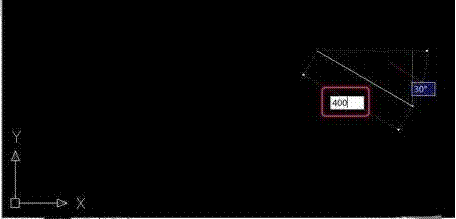
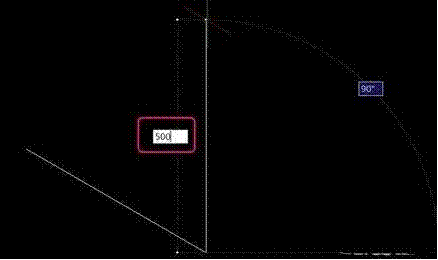
顺着左边输入400,回车。
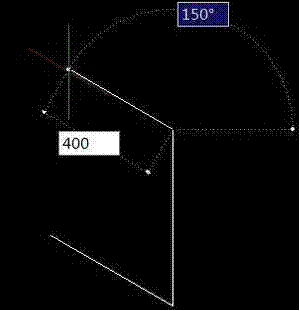
接下来向下,输入500,回车。也可以鼠标左键点击端点,直接捕捉。到这里就完成了左侧面。
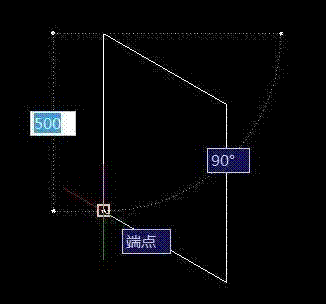
同理,按F5切换到右侧面、上侧面,重复上述步骤即可。
说到用CAD画三维图,大家可能会马上想到在三维空间里去建模,但其实有时候并不需要这样。用CAD也可以在二维视图中画出三维图。如果大家不清楚这一点,可以看看上面的步骤。
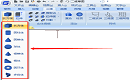
2022-10-12
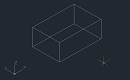
2022-07-22
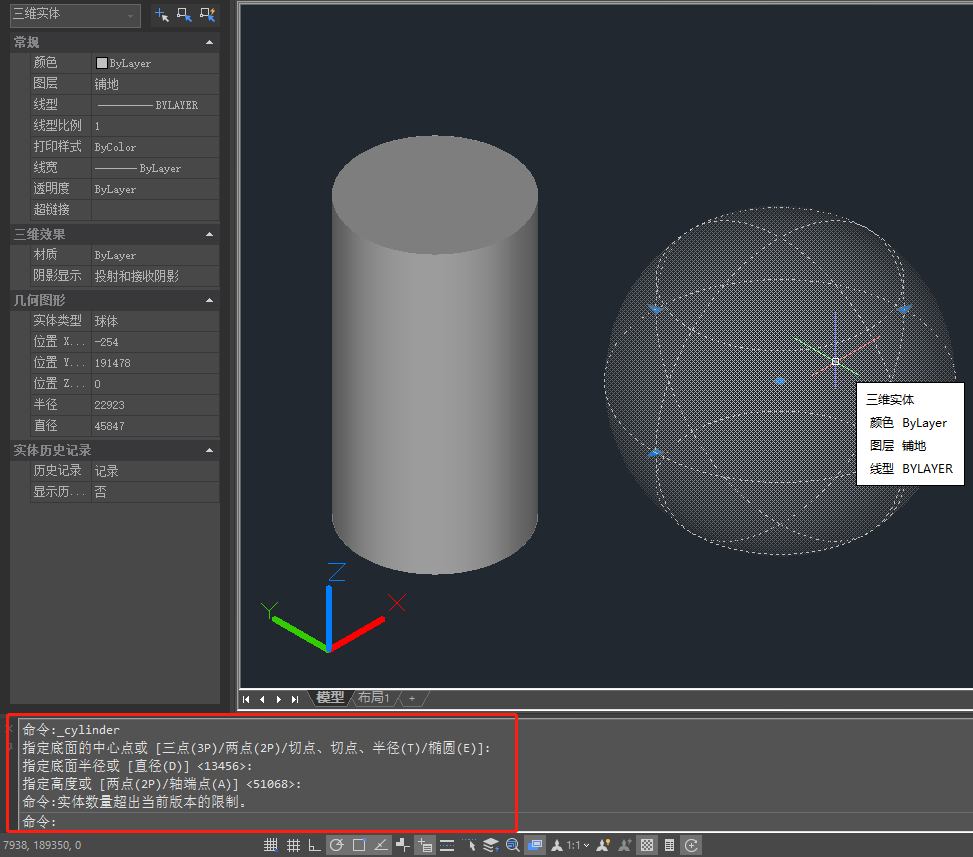
2021-05-28
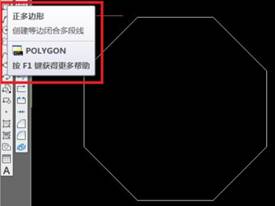
2019-12-10
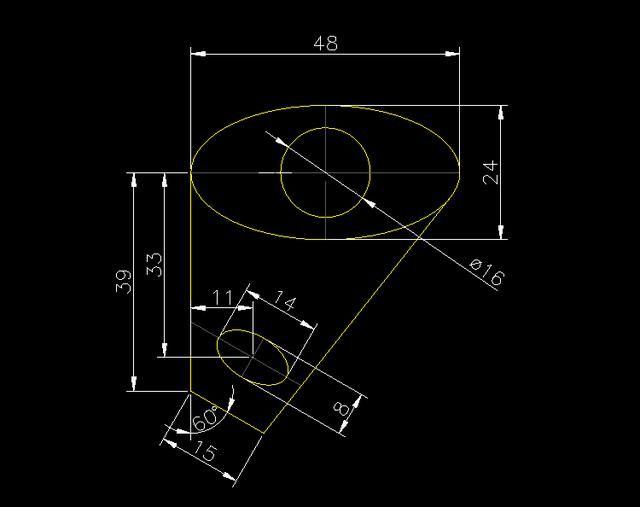
2019-12-10
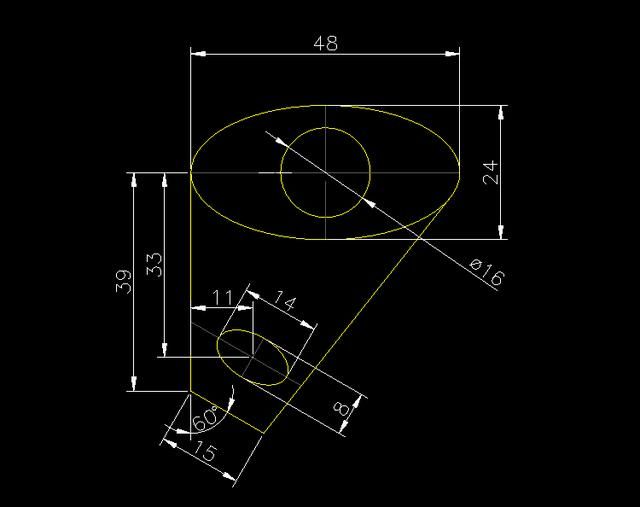
2019-12-10
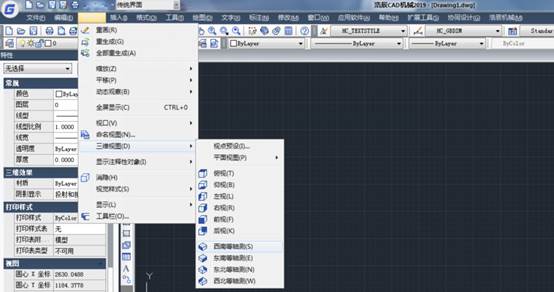
2019-09-06
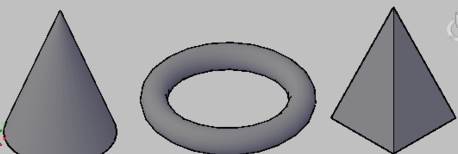
2019-08-02

2019-07-26
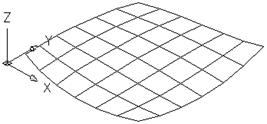
2019-07-24

2019-07-24
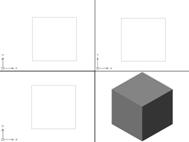
2019-07-24
